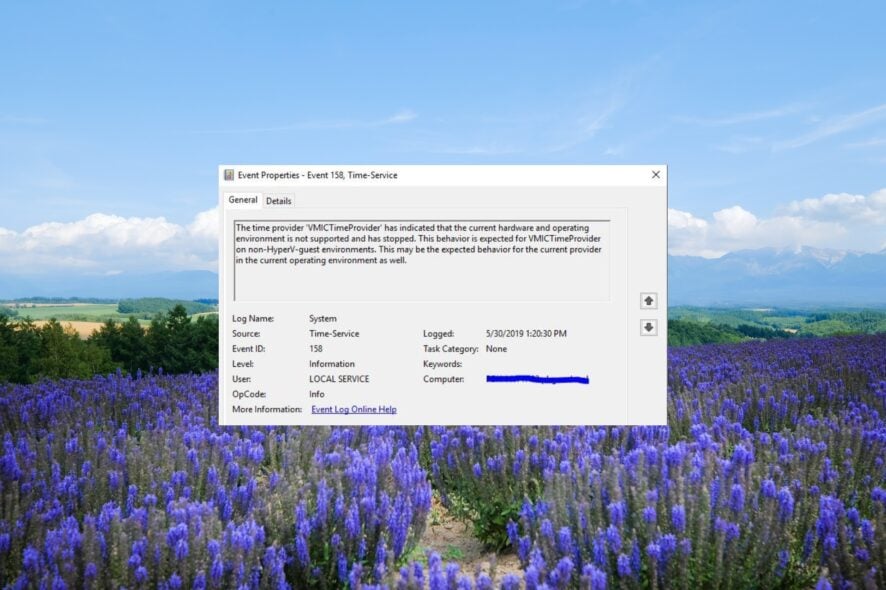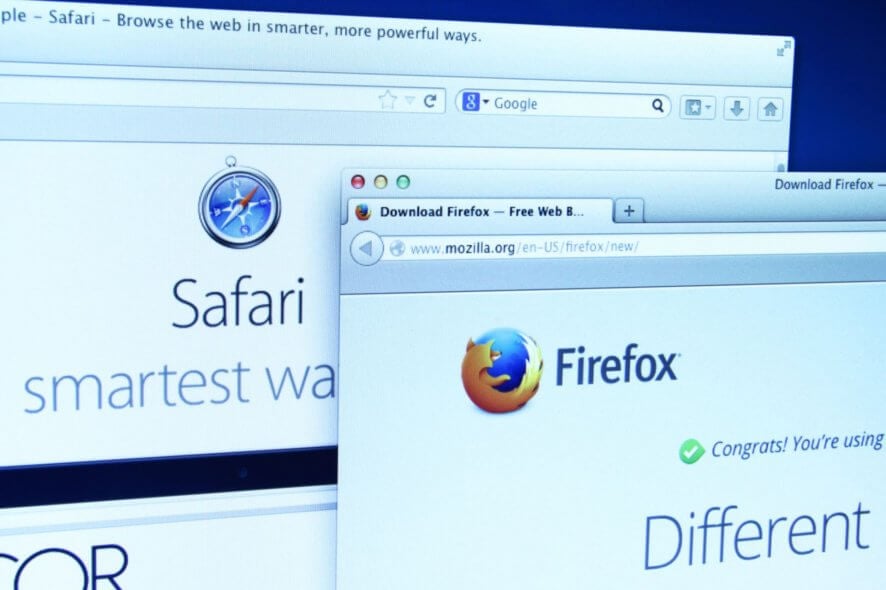Исправить: ERROR_IMAGE_MACHINE_TYPE_MISMATCH_EXE
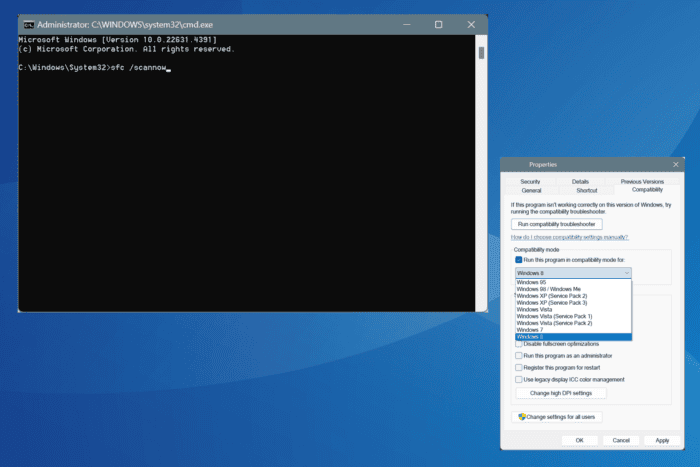 Ошибка Windows ERROR_IMAGE_MACHINE_TYPE_MISMATCH_EXE с кодом 720 (0x2D0) появляется, когда вы запускаете 64-разрядное приложение на 32-разрядной ОС и наоборот. Это также может быть связано с поврежденными системными файлами, которые конфликтуют с проверками совместимости.
Ошибка Windows ERROR_IMAGE_MACHINE_TYPE_MISMATCH_EXE с кодом 720 (0x2D0) появляется, когда вы запускаете 64-разрядное приложение на 32-разрядной ОС и наоборот. Это также может быть связано с поврежденными системными файлами, которые конфликтуют с проверками совместимости.
Сообщение для Кода ошибки 720 читается: {Несоответствие типа машины} Файл образа %hs действителен, но предназначен для машины другого типа, чем текущая машина.
Прежде чем переходить к решениям, перезапустите ПК, установите ожидающие обновления Windows и программного обеспечения и убедитесь, что приложение, вызывающее системную ошибку, соответствует архитектуре системы, т.е. вы запускаете 32-разрядное приложение на 32-разрядной Windows и 64-разрядное приложение на 64-разрядной Windows!
Как я могу исправить ERROR_IMAGE_MACHINE_TYPE_MISMATCH_EXE?
1. Запустите затронутое приложение в режиме совместимости
- Щелкните правой кнопкой мыши на запускателе затронутого приложения (.exe файл) и выберите Свойства.
-
Перейдите на вкладку Совместимость, установите флажок Запустить программу в режиме совместимости для и выберите более раннюю версию Windows из выпадающего меню.
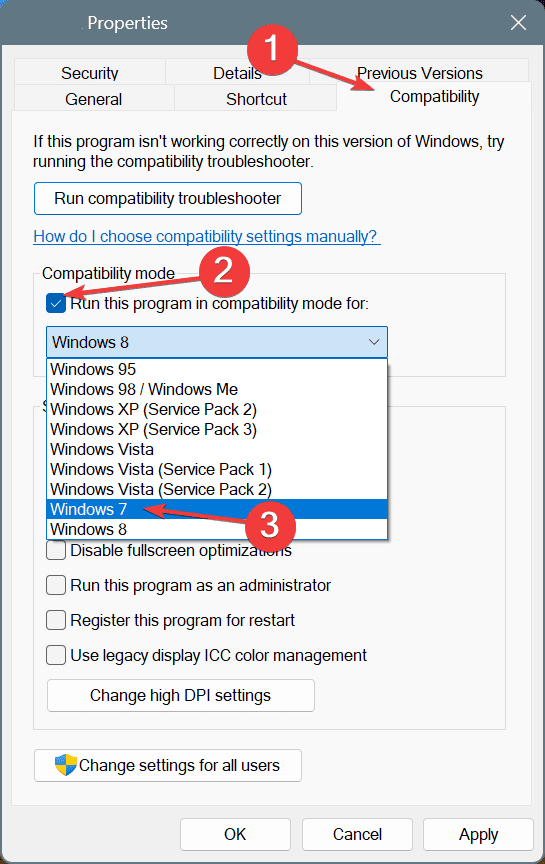
- Нажмите Применить и OK, чтобы сохранить изменения и проверить улучшения.
- Если системная ошибка повторяется, выберите другую версию Windows и попробуйте снова.
2. Восстановите системные файлы
- Нажмите Windows + S, чтобы открыть Поиск, введите Командная строка в текстовое поле и нажмите Запуск от имени администратора.
- Нажмите Да в запросе UAC.
-
Вставьте следующие команды DISM поочередно и нажимайте Enter после каждой:
DISM /Online /Cleanup-Image /CheckHealthDISM /Online /Cleanup-Image /ScanHealthDISM /Online /Cleanup-Image /RestoreHealth -
Теперь запустите эту команду для проверки SFC:
sfc /scannow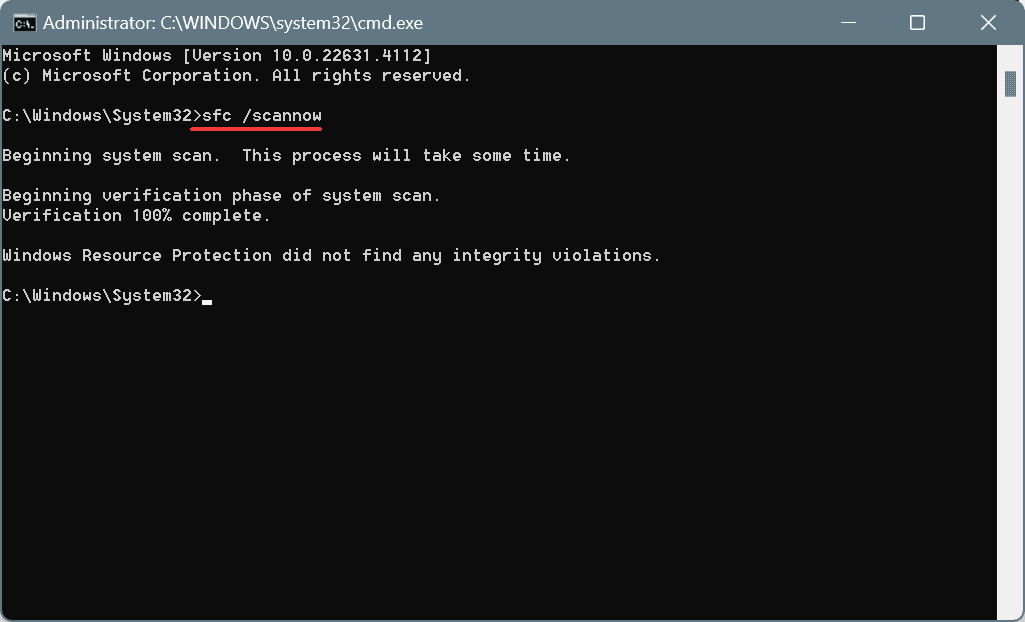
- Наконец, перезапустите ПК, чтобы применить изменения.
Поврежденные системные файлы являются распространенной причиной возникновения ERROR_IMAGE_MACHINE_TYPE_MISMATCH_EXE в Windows. Чтобы исправить это, выполните сканирование DISM (Управление и обслуживание образов развертывания) и SFC (Проверка системных файлов), которые заменят любые проблемные файлы их кешированными копиями!
3. Установите правильные драйверы
- Нажмите Windows + X, чтобы открыть меню Пользователь с повышенными правами, и выберите Диспетчер устройств.
-
Разверните записи здесь, щелкните правой кнопкой мыши на устройствах, перечисленных ниже, индивидуально и выберите Обновить драйвер.
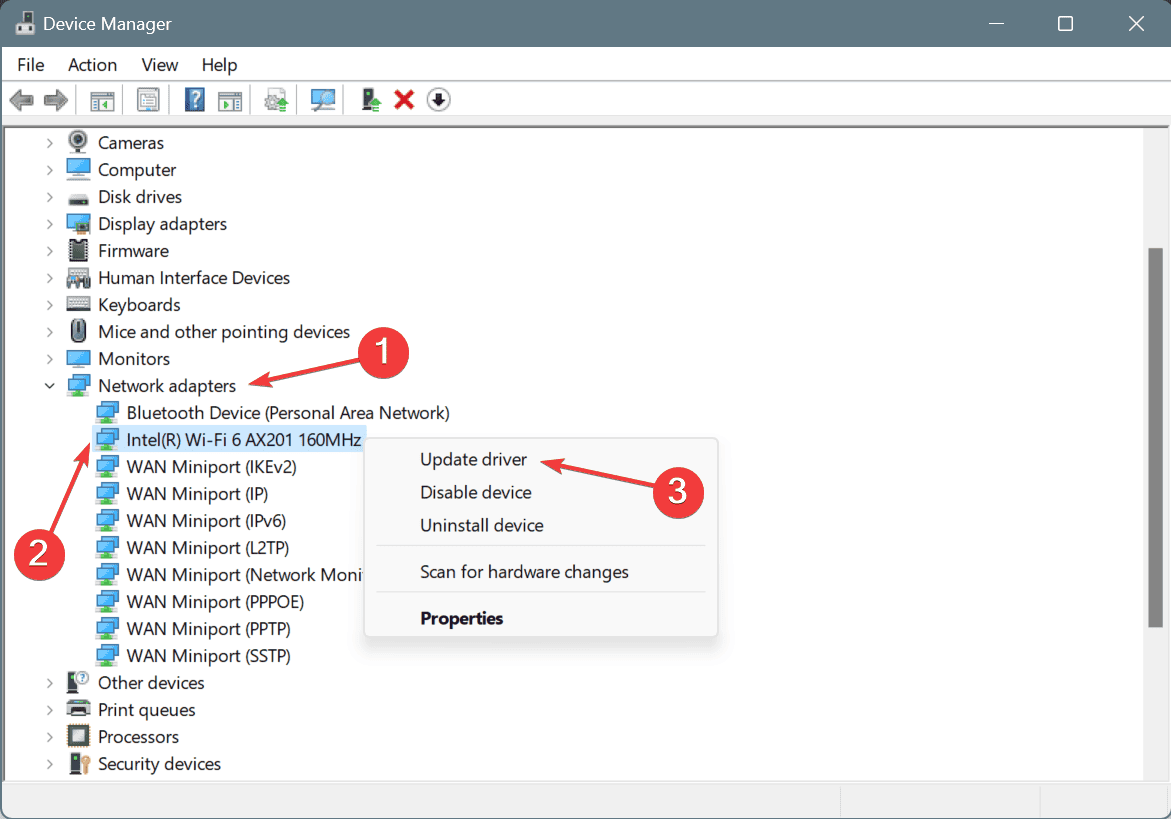
-
Нажмите Автоматический поиск драйверов и дождитесь, пока Windows установит лучшую доступную версию.
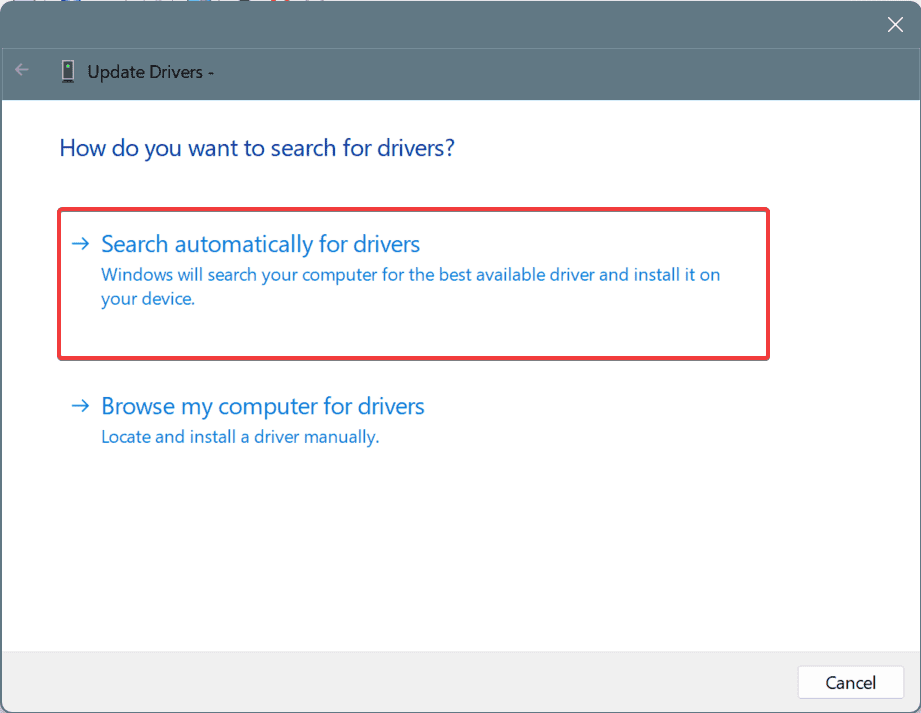
- Аналогично обновите все другие драйверы и проверьте улучшения.
Запуск несовместимой версии драйвера также может вызвать Код ошибки 720 (Файл образа %hs действителен, но предназначен для машины другого типа, чем текущая машина) в Windows. Чтобы проверить это, проверьте журналы ошибок. И простое исправление — позволить Windows обновить драйверы!
Если Windows не может найти лучшую версию, перейдите на официальный сайт производителя, найдите новые версии и вручную установите последние драйверы.
4. Переустановите затронутое приложение
- Нажмите Windows + R, чтобы открыть Выполнить, введите appwiz.cpl в текстовое поле и нажмите Enter.
-
Выберите приложение, вызывающее системную ошибку, и нажмите Удалить.
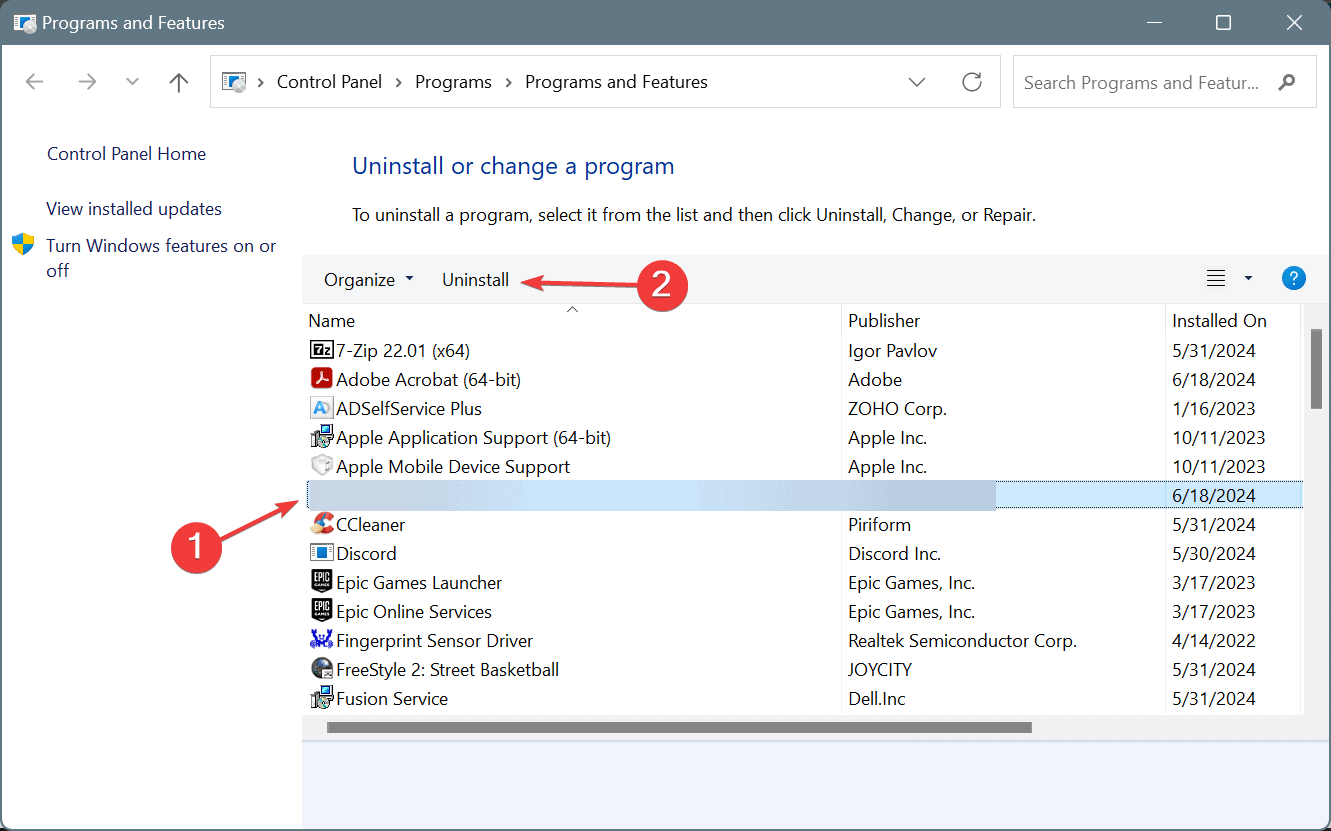
- Следуйте инструкциям на экране, чтобы завершить процесс и перезапустить компьютер.
- После этого загрузите и установите совместимую версию приложения с официального сайта или Microsoft Store.
Если быстрое удаление не сработает, скорее всего, приложение оставило файлы или записи реестра, которые конфликтуют с ОС. В этом случае используйте высоко оцененный инструмент для удаления программ, чтобы стереть все следы установки приложения, прежде чем переходить к переустановке!
5. Выполните восстановление системы
- Нажмите Windows + S, чтобы открыть Поиск, введите Создать точку восстановления и нажмите на соответствующий результат.
-
Нажмите Восстановление системы.
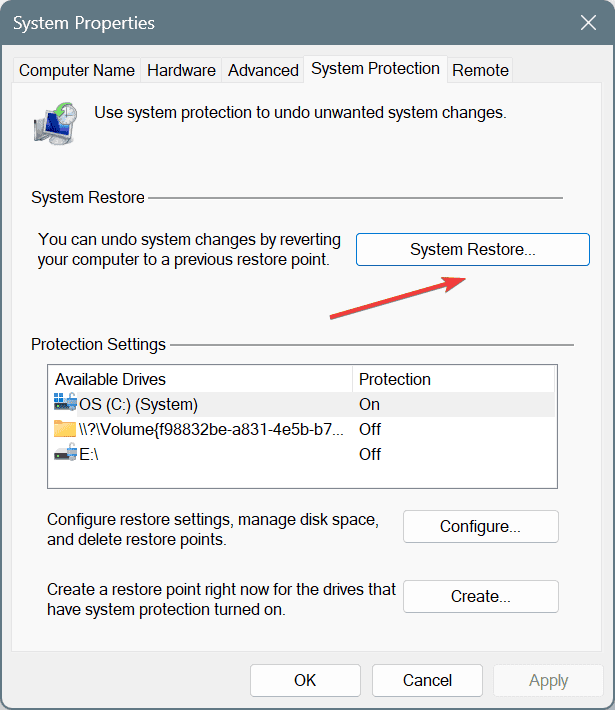
-
Выберите опцию Выбрать другую точку восстановления, если она доступна, и нажмите Далее.
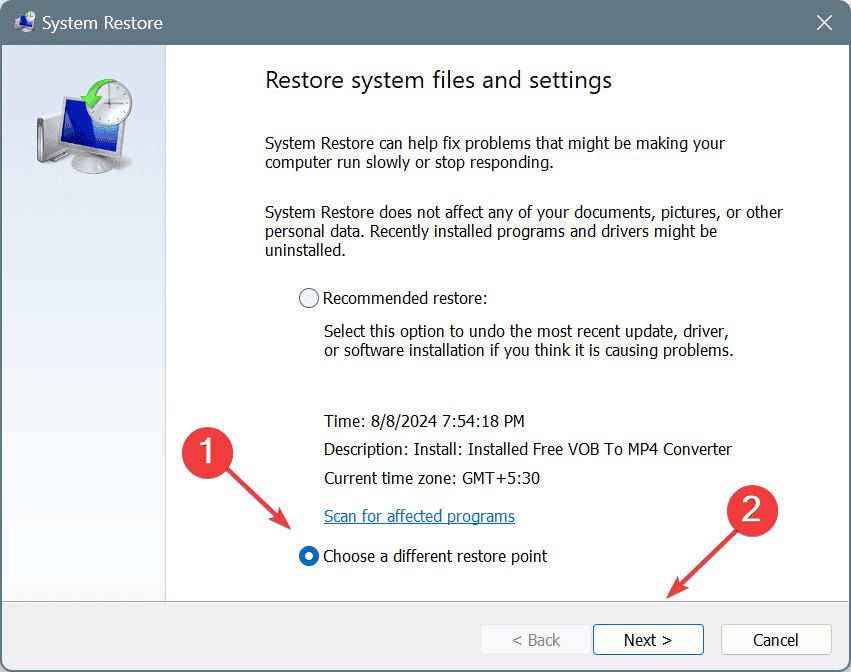
-
Выберите самую старую точку восстановления из списка и нажмите Далее.
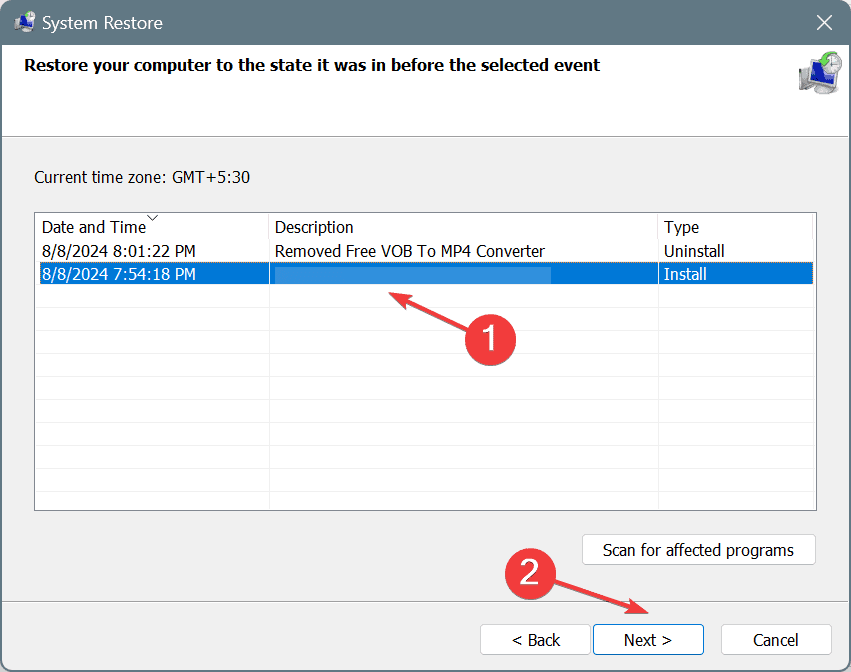
- Подтвердите детали восстановления, нажмите Завершить и подтвердите изменения.
- Дождитесь завершения восстановления. Обычно это занимает от 15 до 45 минут.
В качестве последнего средства вы можете выполнить восстановление системы, чтобы исправить ERROR_IMAGE_MACHINE_TYPE_MISMATCH_EXE. Это вернет любые недавно внесенные неправильные настройки, которые вызывают системную ошибку!
Помните, Код ошибки 720 почти всегда возникает из-за конфликтов на программном уровне. И исправить это не займет много времени, если вы сможете определить, вызвана ли проблема несовместимой версией приложения или проблемами с Windows.
Перед тем как уйти, узнайте все об обычных ошибках Windows и их экспертных решениях, чтобы предотвратить появление таких проблем! Говоря об ошибках, мы недавно рассмотрели ERROR_IMAGE_NOT_AT_BASE в другом руководстве, так что не стесняйтесь ознакомиться с ним.
По всем вопросам или чтобы поделиться, какое решение сработало для вас, оставьте комментарий ниже.